
ใช้ประเภทการตรวจสอบ "ระบบคะแนน" ใน "งานชั้นเรียน"
ใช้ประเภทการตรวจสอบ "ระบบคะแนน" เพื่อให้คะแนนงานของนักเรียน ระบุคำตอบที่ถูกและผิด และให้ข้อเสนอแนะใน "งานชั้นเรียน" คุณต้องแตะเพื่อเพิ่มเครื่องหมายหรือสัญลักษณ์เพื่อระบุคำตอบที่ถูกและผิด คุณยังสามารถแตะเพื่อเพิ่มเครื่องหมายโบนัสได้ ซึ่งเป็นการให้คะแนนเพิ่มเติมโดยไม่เปลี่ยนคะแนนรวม เมื่อคุณเพิ่มคะแนน "งานชั้นเรียน" จะคำนวณคะแนนของนักเรียนและคะแนนรวมที่เป็นไปได้โดยอัตโนมัติ คุณสามารถย้าย แก้ไข ซ่อน และลบเครื่องหมายได้ หากเครื่องหมายที่คุณเพิ่มหรือลบส่งผลต่อคะแนนรวมที่เป็นไปได้ที่กำหนดไว้ก่อนหน้านี้ "งานชั้นเรียน" จะอัพเดทคะแนนรวมที่เป็นไปได้สำหรับนักเรียนทุกคน
คุณสามารถเปลี่ยนค่าเครื่องหมายและสัญลักษณ์เพื่อปรับแต่งประสบการณ์ของคุณได้ เมื่อคุณเปลี่ยนค่าและสัญลักษณ์ "งานชั้นเรียน" จะอัพเดทการตั้งค่าสำหรับ การประเมิน ปัจจุบันเท่านั้น การประเมินใหม่จะกลับไปใช้การตั้งค่าเดิม
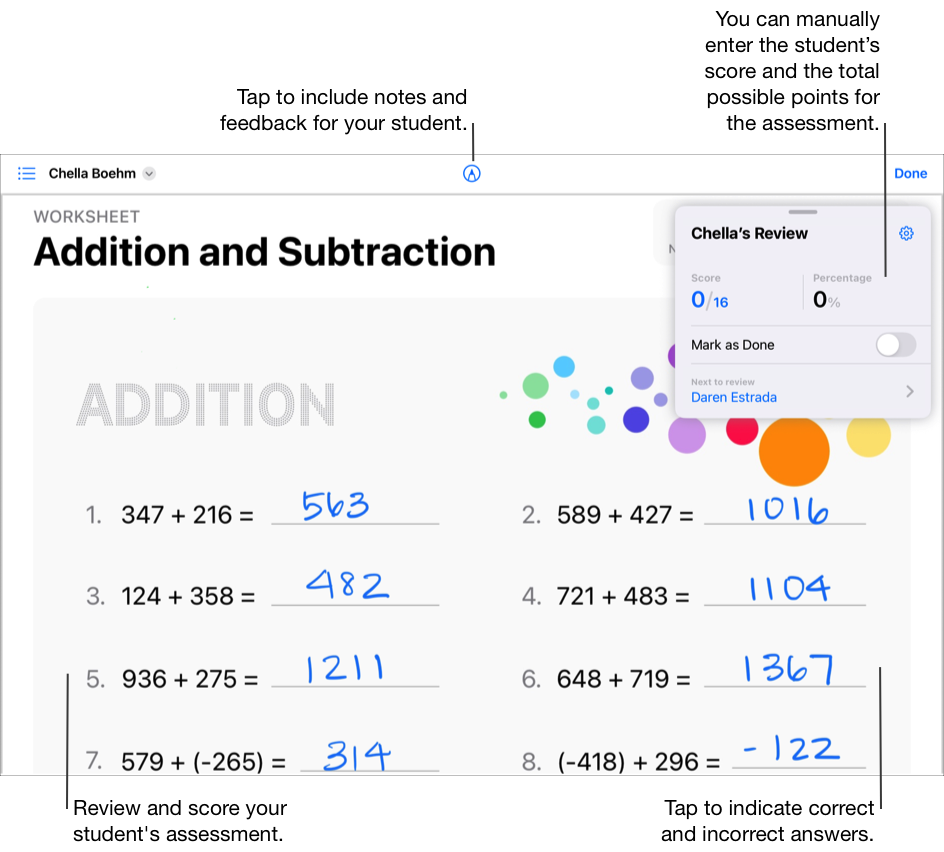
แตะเพื่อให้คะแนนการประเมิน
ในแอป "งานชั้นเรียน"
 ให้แตะ "กิจกรรมล่าสุด", "การประเมิน" หรือชั้นเรียนในแถบด้านข้าง
ให้แตะ "กิจกรรมล่าสุด", "การประเมิน" หรือชั้นเรียนในแถบด้านข้างแตะการประเมินพร้อมกับงานของนักเรียนที่คุณต้องการให้คะแนน
ค้นหานักเรียนที่ส่งงานแล้ว จากนั้นแตะ "พร้อมสำหรับตรวจ"
แตะ "ระบบคะแนน" ในบานหน้าต่างป๊อปอัพ "เลือกวิธีที่คุณตรวจสอบ" จากนั้นแตะ "ตรวจสอบ"
ตรวจสอบงานของนักเรียนโดยใช้เครื่องมือทำเครื่องหมายเพื่อรวมบันทึกและคำติชมสำหรับนักเรียนของคุณ จากนั้นแตะเพื่อระบุคำตอบที่ถูกต้องและไม่ถูกต้อง:
แตะหนึ่งครั้งเพื่อระบุคำตอบที่ถูกต้อง
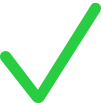
แตะสองครั้งเพื่อระบุคำตอบที่ไม่ถูกต้อง

แตะสามครั้งเพื่อเพิ่มเครื่องหมายโบนัส

เมื่อคุณเพิ่มเครื่องหมาย "งานชั้นเรียน" จะคำนวณคะแนนรวมที่เป็นไปได้สำหรับการประเมินโดยอัตโนมัติ และแสดงคะแนนและเปอร์เซ็นต์ของนักเรียนในบัตรตรวจสอบ
ย้ายและแก้ไขเครื่องหมายตามต้องการ:
หากต้องการย้ายเครื่องหมาย ให้แตะสองครั้งที่เครื่องหมาย จากนั้นลากไปยังตำแหน่งใหม่
หากต้องการแก้ไขเครื่องหมาย ให้แตะเครื่องหมาย จากนั้นแตะเพื่อเปลี่ยนประเภทของเครื่องหมาย (ถูกต้อง ไม่ถูกต้อง โบนัส) หรือลบออก
แตะ "ทำเครื่องหมายว่าเสร็จแล้ว" ในบัตรตรวจสอบ จากนั้นปฏิบัติตามวิธีใดวิธีหนึ่งต่อไปนี้:
หากคุณตรวจสอบเสร็จแล้ว ให้แตะ "เสร็จแล้ว"
หากต้องการตรวจสอบนักเรียนคนต่อไปของคุณ ให้แตะชื่อนักเรียนในบัตรตรวจสอบหรือแตะ
 ที่มุมซ้ายบนแล้วเลือกนักเรียน
ที่มุมซ้ายบนแล้วเลือกนักเรียน
หากต้องการดูการประเมินที่ไม่มีเครื่องหมาย คุณสามารถซ่อนหรือลบเครื่องหมายได้:
หากต้องการซ่อนเครื่องหมาย ให้แตะ
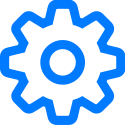 ในบัตรการตรวจสอบ จากนั้นแตะ "ซ่อนเครื่องหมายทั้งหมด"
ในบัตรการตรวจสอบ จากนั้นแตะ "ซ่อนเครื่องหมายทั้งหมด"หากต้องการลบเครื่องหมาย ให้แตะ
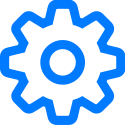 ในบัตรการตรวจสอบ จากนั้นแตะ "ลบเครื่องหมายทั้งหมด" "งานชั้นเรียน" จะลบเครื่องหมายอย่างถาวร คุณไม่สามารถยกเลิกการดำเนินการนี้ได้
ในบัตรการตรวจสอบ จากนั้นแตะ "ลบเครื่องหมายทั้งหมด" "งานชั้นเรียน" จะลบเครื่องหมายอย่างถาวร คุณไม่สามารถยกเลิกการดำเนินการนี้ได้
"งานชั้นเรียน" จะซ่อนหรือลบเครื่องหมายคะแนนออก คำติชมที่คุณเพิ่มโดยใช้ "เครื่องมือทำเครื่องหมาย" ยังคงปรากฏในการประเมิน
ใช้บัตรตรวจสอบเพื่อให้คะแนนการประเมิน
ในแอป "งานชั้นเรียน"
 ให้แตะ "กิจกรรมล่าสุด", "การประเมิน" หรือชั้นเรียนในแถบด้านข้าง
ให้แตะ "กิจกรรมล่าสุด", "การประเมิน" หรือชั้นเรียนในแถบด้านข้างแตะการประเมินพร้อมกับงานของนักเรียนที่คุณต้องการให้คะแนน
ค้นหานักเรียนที่ส่งงานแล้ว จากนั้นแตะ "พร้อมสำหรับตรวจ"
แตะ "ระบบคะแนน" ในบานหน้าต่างป๊อปอัพ "เลือกวิธีที่คุณตรวจสอบ" จากนั้นแตะ "ตรวจสอบ"
ตรวจสอบงานของนักเรียนโดยใช้เครื่องมือทำเครื่องหมายเพื่อรวมบันทึกและคำติชมสำหรับนักเรียนของคุณ จากนั้นใช้บัตรตรวจสอบเพื่อ:
ป้อนคะแนนของนักเรียนของคุณ
ป้อนคะแนนรวมที่เป็นไปได้สำหรับการประเมิน
การป้อนคะแนนในบัตรตรวจสอบจะลบคะแนนทั้งหมดที่คุณเพิ่มไว้ก่อนหน้านี้โดยการแตะเพื่อระบุคำตอบที่ถูกต้องและไม่ถูกต้อง
แตะ "ทำเครื่องหมายว่าเสร็จแล้ว" ในบัตรตรวจสอบ จากนั้นปฏิบัติตามวิธีใดวิธีหนึ่งต่อไปนี้:
หากคุณตรวจสอบเสร็จแล้ว ให้แตะ "เสร็จแล้ว"
หากต้องการตรวจสอบนักเรียนคนต่อไปของคุณ ให้แตะชื่อนักเรียนในบัตรตรวจสอบหรือแตะ
 ที่มุมซ้ายบนแล้วเลือกนักเรียน
ที่มุมซ้ายบนแล้วเลือกนักเรียน
แก้ไขค่าและสัญลักษณ์
ในแอพ "งานชั้นเรียน"
 ให้แตะ "กิจกรรมล่าสุด" "การประเมิน" หรือชั้นเรียนในแถบด้านข้าง
ให้แตะ "กิจกรรมล่าสุด" "การประเมิน" หรือชั้นเรียนในแถบด้านข้างแตะการประเมิน ค้นหานักเรียนที่ส่งงานแล้ว จากนั้นแตะ "พร้อมสำหรับตรวจ"
อ่านตัวเลือกการตรวจสอบ แตะ "ตรวจสอบ" (ถ้ามี) จากนั้นแตะ
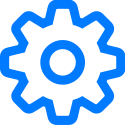 ในบัตรการตรวจสอบ
ในบัตรการตรวจสอบเปลี่ยนค่าเริ่มต้น:
หากต้องการเปลี่ยนค่าเริ่มต้นสำหรับคำตอบที่ถูกต้อง ให้แตะ "ถูกต้อง" จากนั้นเลือกค่าใหม่
หากต้องการเปลี่ยนค่าเริ่มต้นสำหรับเครื่องหมายโบนัส ให้แตะ "โบนัส" จากนั้นเลือกค่าใหม่
เมื่อคุณเปลี่ยนค่า "งานชั้นเรียน" จะคำนวณผลรวมของบัตรตรวจสอบอีกครั้ง ตัวอย่างเช่น หากคุณเปลี่ยนค่าของคำตอบที่ถูกต้องจาก 1 เป็น 3 "งานชั้นเรียน" จะอัปเดตบัตรตรวจสอบก่อนหน้าทั้งหมด 12 คะแนนเป็น 36 คะแนน
หากต้องการเปลี่ยนสัญลักษณ์เริ่มต้นสำหรับคำตอบที่ถูกต้อง ให้แตะสัญลักษณ์ปัจจุบัน จากนั้นเลือกสัญลักษณ์ใหม่ (✔︎ , ★, # )